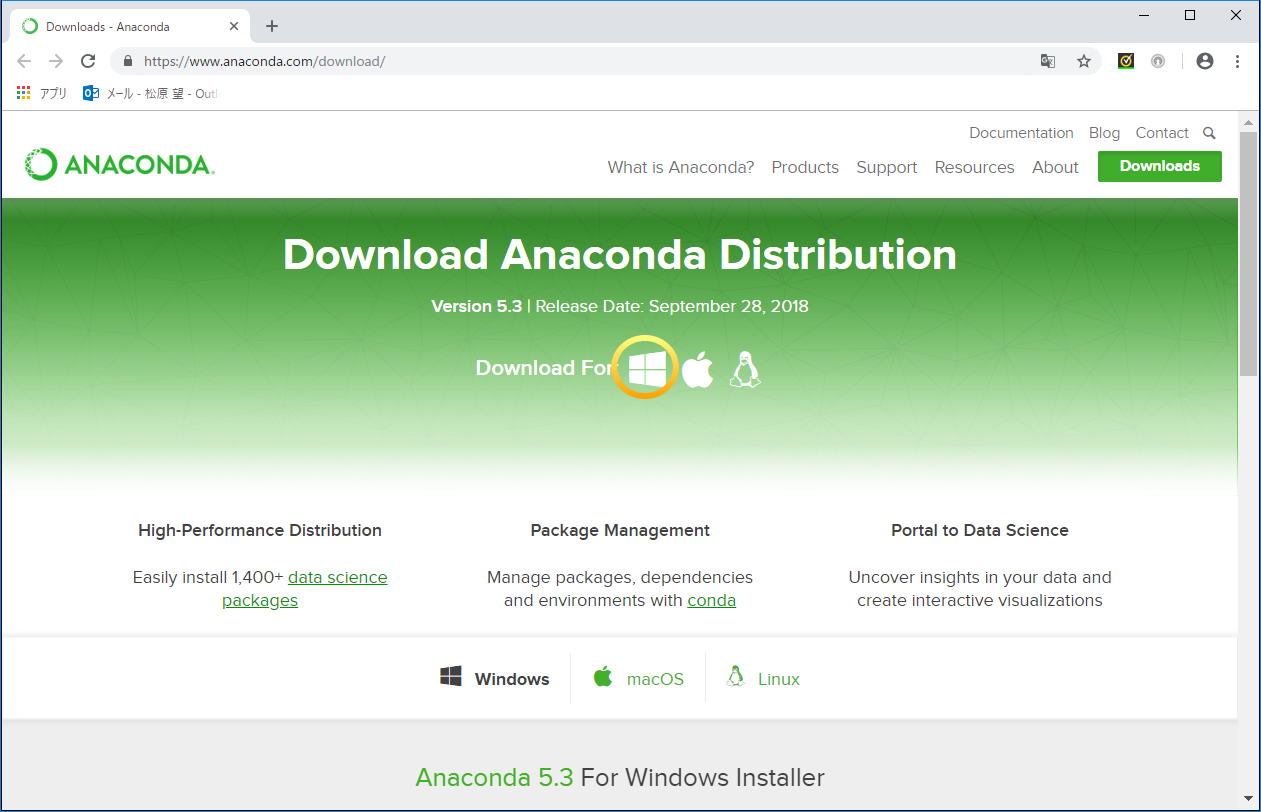
pythonを使うために、もろもろのインストールをします。pythonだけをインストールするよりは
anaconda(いろいろなプログラム環境を整理するツール)をインストールし
jupyterでプログラムを書くといろいろ楽です。
ここでは、jupyterで実際にプログラムを動かすところまで行います。
手順
ダウンロードサイト https://www.anaconda.com/download/を開きます。
ここでは、windowsにインストールすることを前提に話します。
windowsのマークをクリックします。
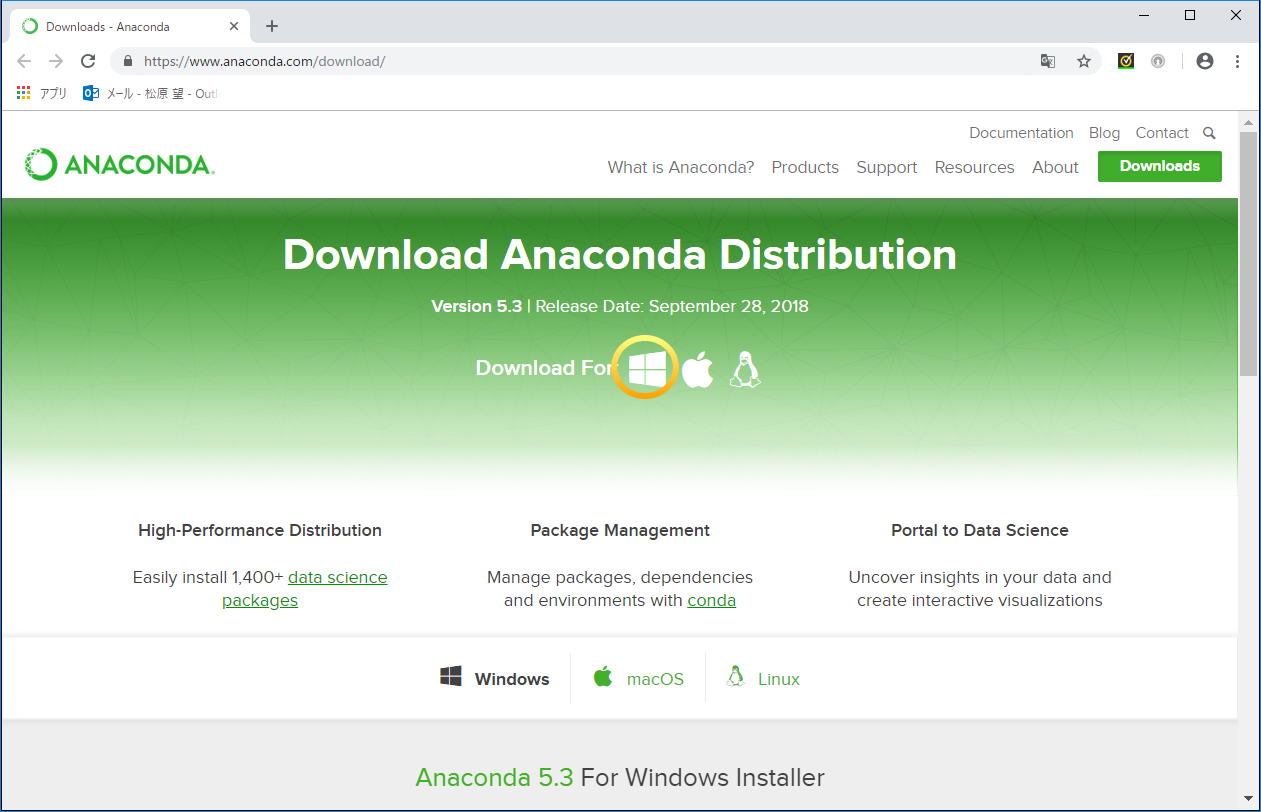
python3.7をクリックします。(python3.以上であればOKです。)

Setupの開始です。 まずは NEXT > をクリック
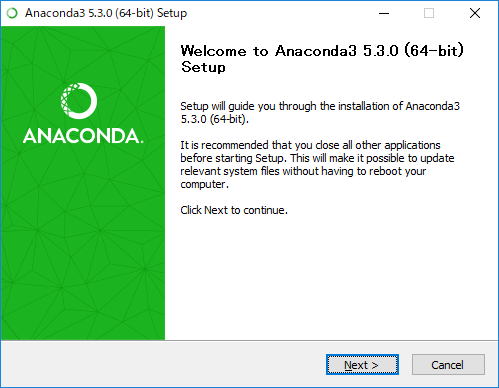
Licenceを聞いてくるので I Agree(同意する)をクリック
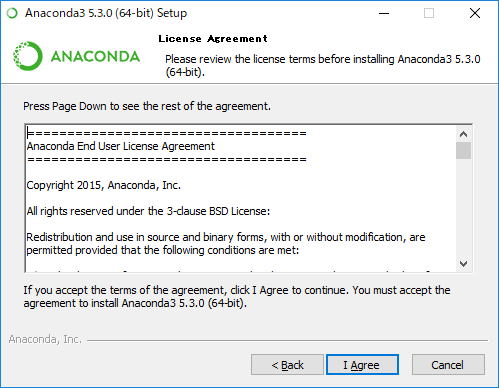
PC上の今、開いているユーザだけか、すべてのユーザで使えるようにするかの選択です。
ここでは、Just Me を選択して Next>をクリックで今開いているユーザだけにSetupします。
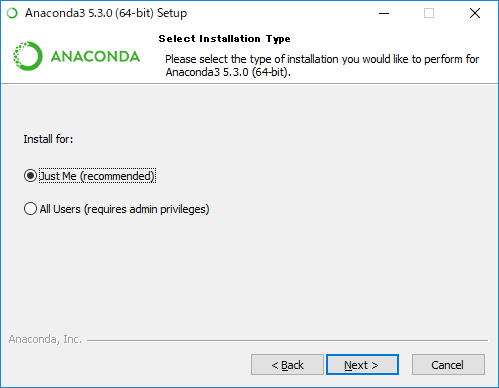
インストール先のパスを指定します。こだわりががなければ表示されたpathのままで、Next>をクリック
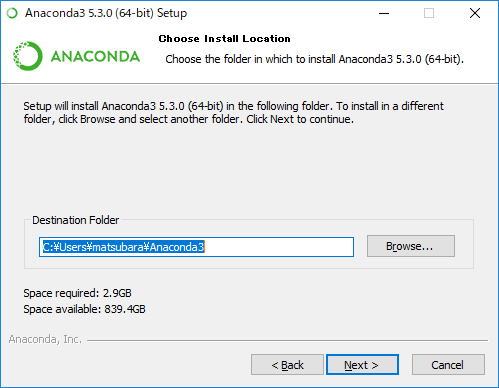
環境変数にanacondaのパスを追加するか デフォルトをpython3.7にするかの選択です。
ここも、特にこだわりががなければ、そのまま Next>をクリック
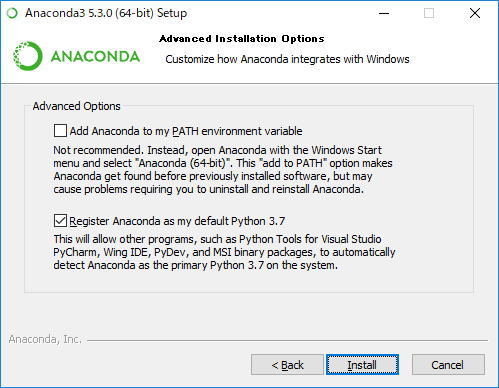
インストールされる間しばし待ちます。
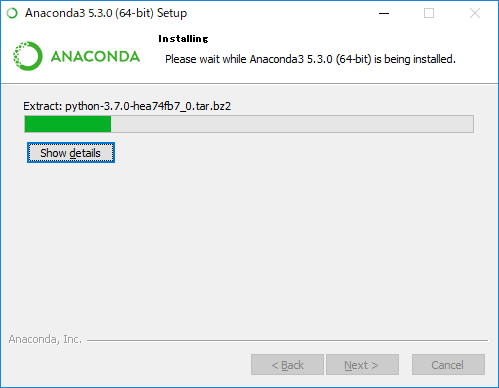
インストールが終わったら Next> をクリック
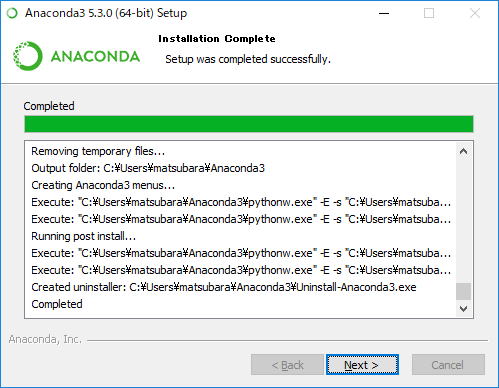
Finish でインストール終了になります。
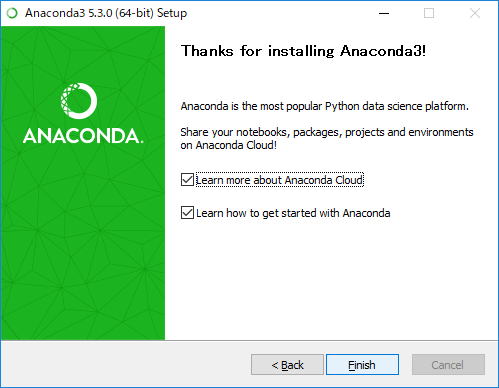
次は、実際に使ってみます。
スタートメニューから Jupyter NoteBook をクリック
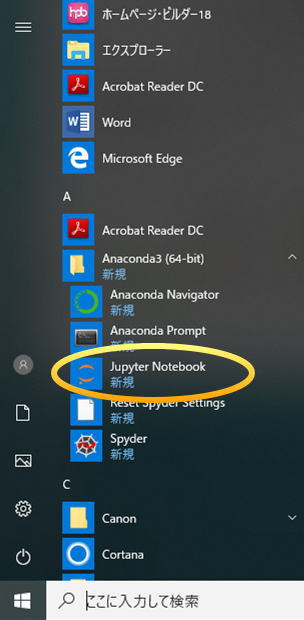
Jupyter のファイル選択画面が表示されますので、
右上の NewからPythonを選びます。
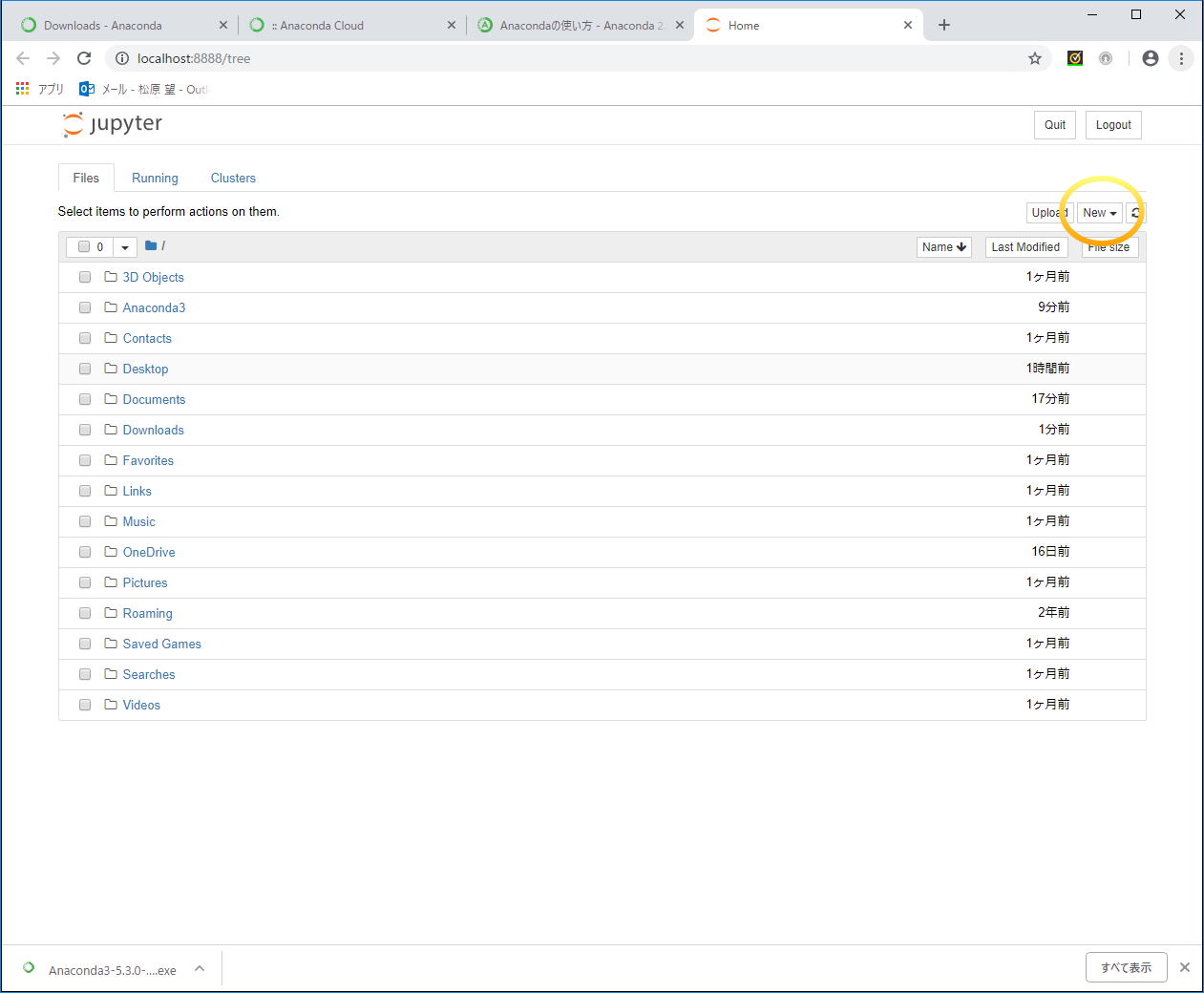
以下のプログラムを書く画面が表示されます。
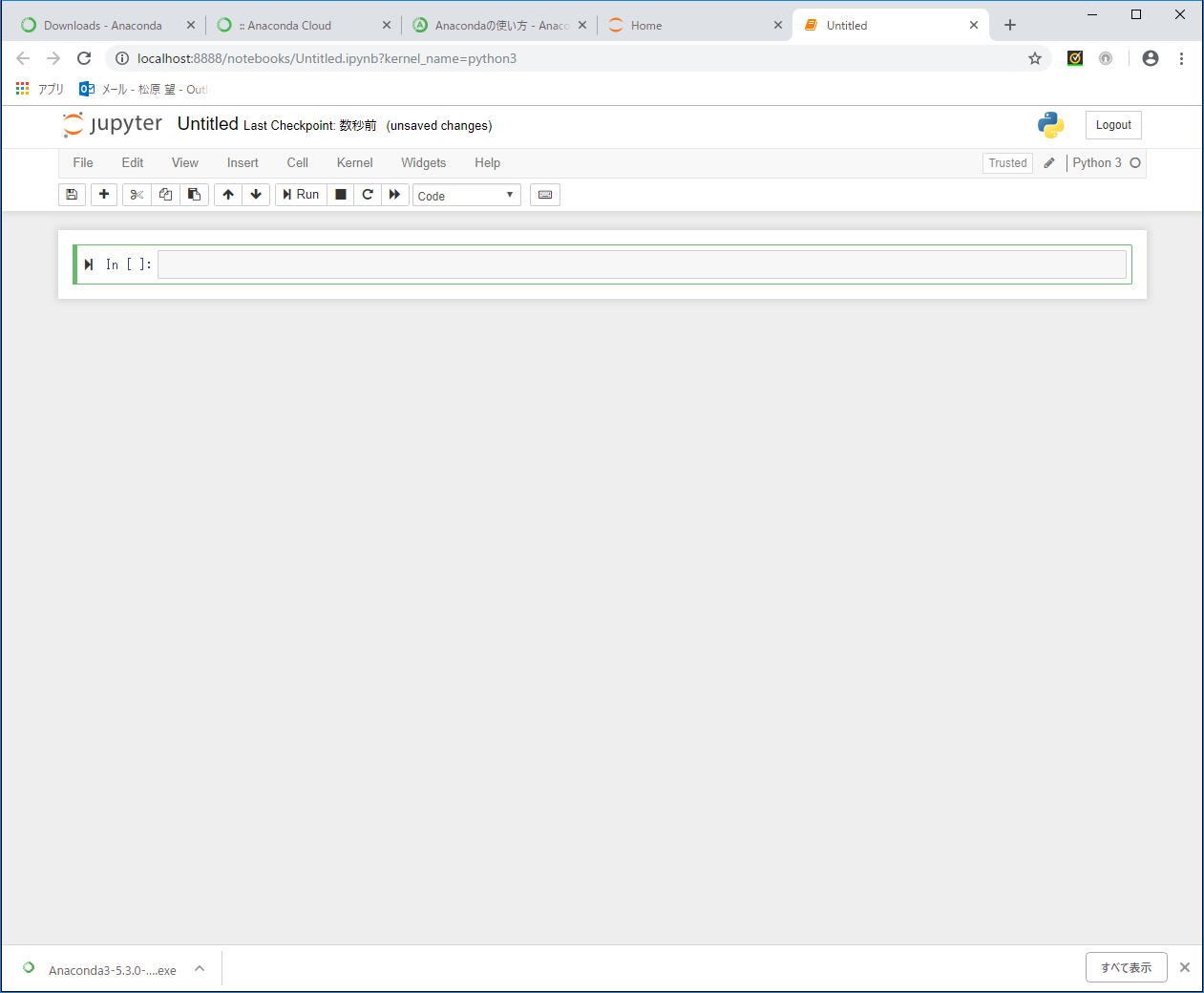
プログラムを入力します。
以下は、グラフを書く簡単なプログラム例です。
| 簡単なグラフ |
| from matplotlib import pyplot y = [10,30,50,80,90,20] x = [0,10,20,30,25,15] pyplot.plot(x,y) |
左の▶をクリックすると実行します。
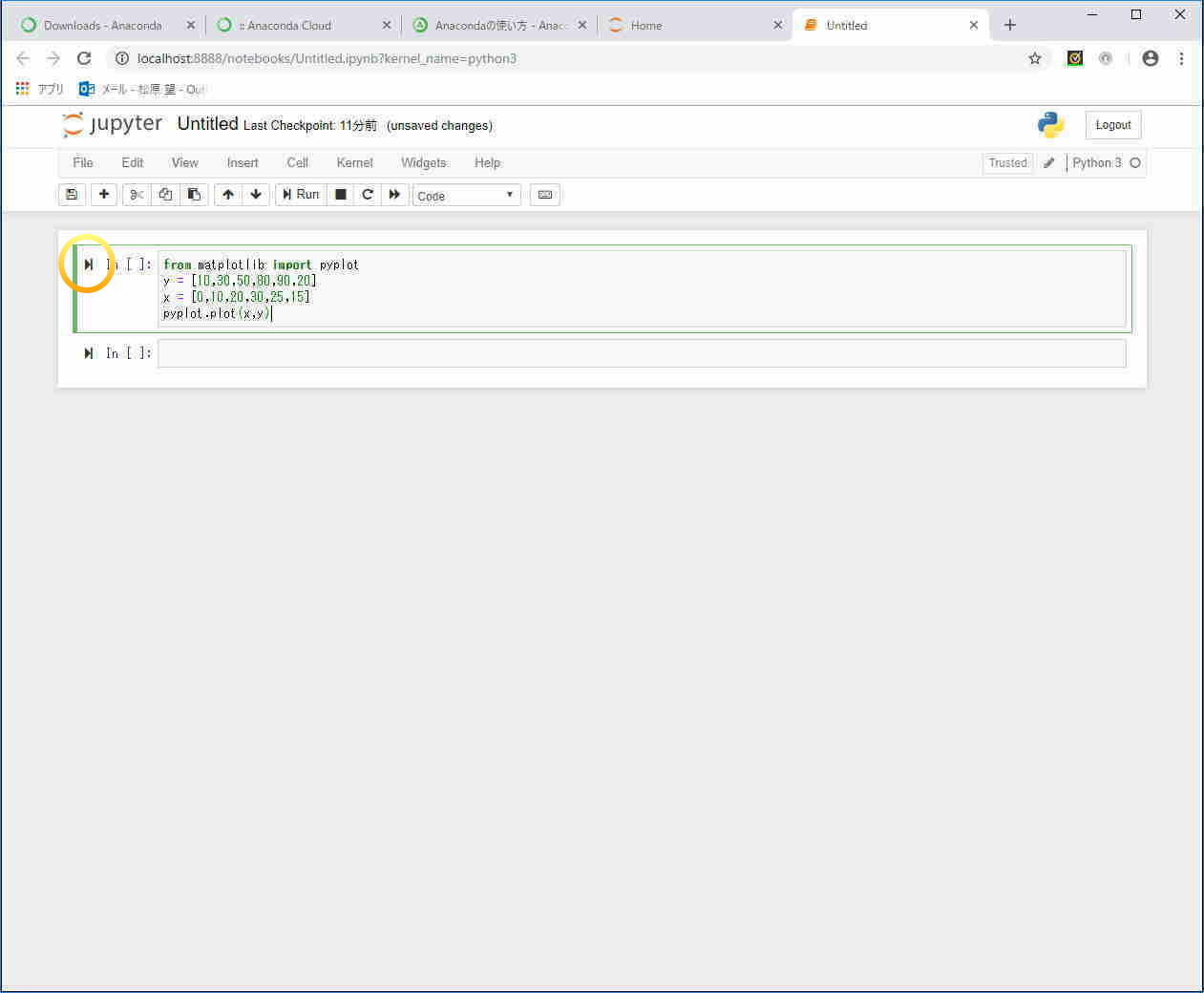
以下のようにグラフが表示されます。
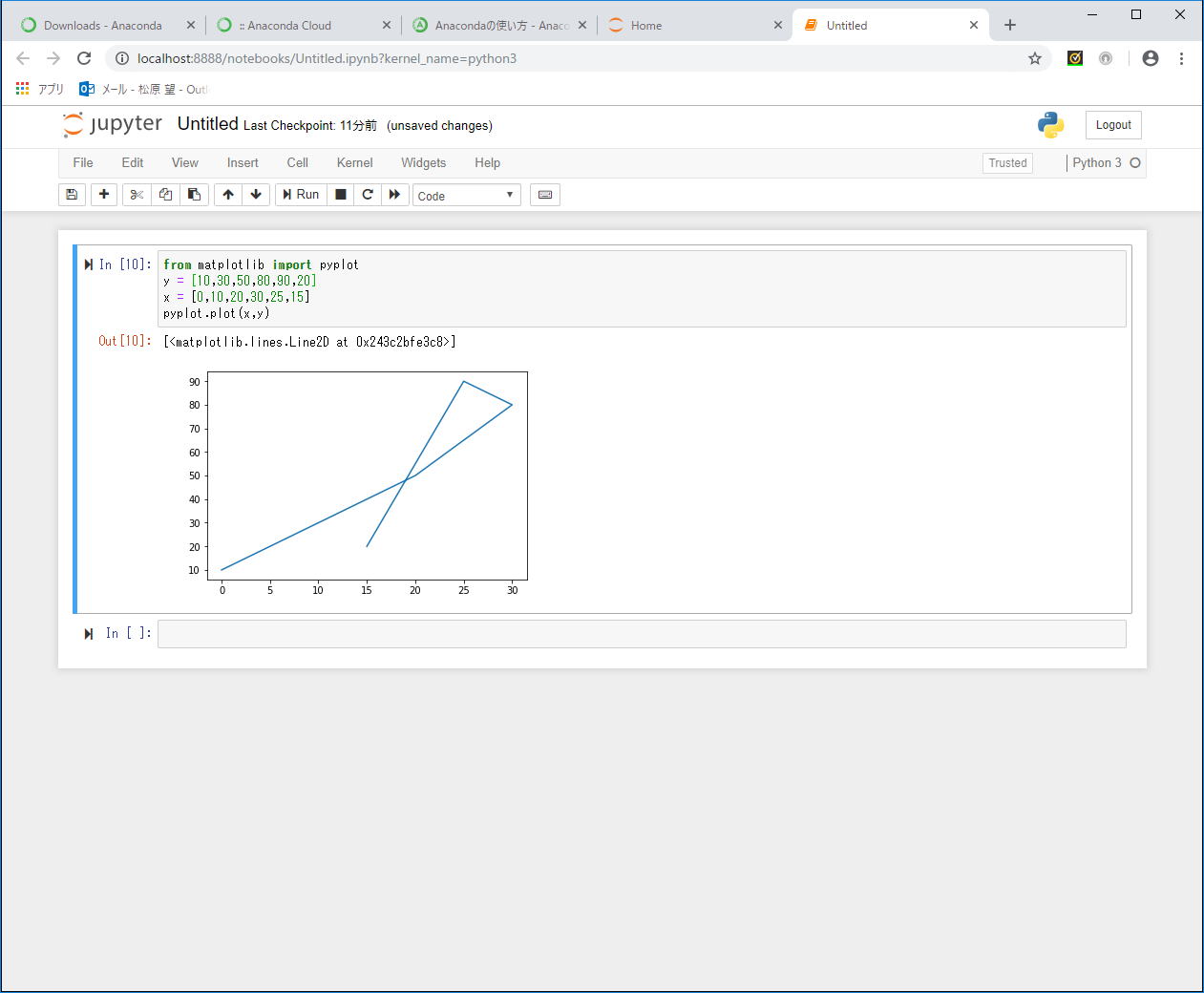
今回はここまでになります。
速足でしたが、pythonを自分のパソコンにインストールして、サンプルプログラムを動かすまでになります。